Водич корак по корак о томе како инсталирати ХАПроки на Дебиан Линук
ХАПроки је компатибилан са различитим оперативним системима и дистрибуцијом. Можете га користити као балансатор оптерећења, обрнути прокси или да обезбедите свој саобраћај између клијента и сервера. Шта год да је ваш случај употребе, први корак је инсталирање ХАПроки-а. Једном инсталиран, можете уређивати конфигурациону датотеку тако да одговара вашим потребама. Следе кораци за инсталирање ХАПроки-а на Дебиан Линук.
Корак 1: Ажурирајте и надоградите систем
Као правило, ажурирање и надоградња система је од суштинског значаја кад год желите да инсталирате пакете. Главна предност је што ћете добити најновију верзију пакета коју желите да инсталирате. Брзо ажурирајте свој Дебиан на следећи начин:
$ судо апт упдате && судо апт упграде -и
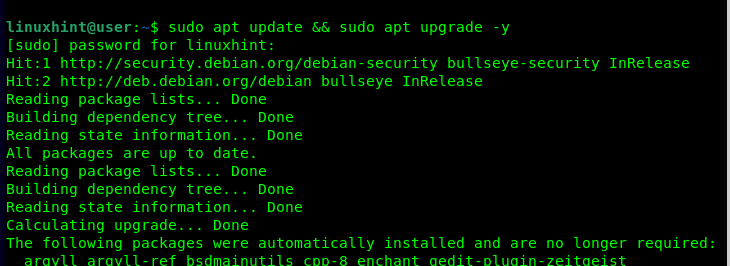
Корак 2: Инсталирајте ХАПроки
ХАПроки је доступан у званичном Дебиан репозиторијуму и на другим Линук системима. Стога га можете брзо инсталирати помоћу следеће АПТ команде:
$ судо погодан инсталирај хапроки
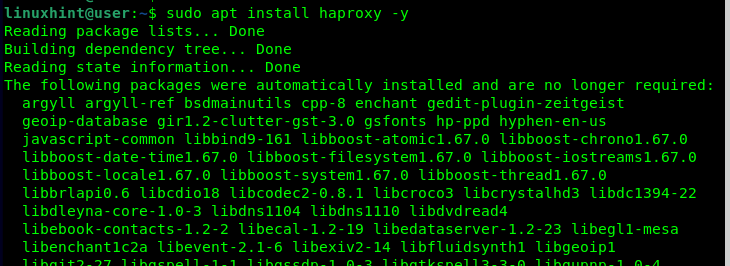
Дајте потребне дозволе и потврдите да желите да наставите са инсталацијом притиском на „и“ на тастатури.
Када се инсталација успешно покрене, проверите да ли је ХАПроки инсталиран тако што ћете проверити доступну верзију. У овом случају, следећи излаз показује да имамо инсталиран ХАПроки верзију 2.2.9:

Корак 3: Конфигуришите ХАПроки
Након што инсталирате ХАПроки, можете приступити и уређивати његову конфигурациону датотеку да бисте дефинисали како желите да је користите са својим веб серверима. Конфигурациона датотека је на „ / етц/хапроки/хапроки.цфг”. Отворите га у уређивачу текста и имаћете датотеку попут ове у наставку.
Први одељак је „глобални“ одељак. Ту дефинишете шта да евидентирате и где да пошаљете датотеке евиденције. Оставите одељак „глобално“ и „подразумевано“ онаквима какви јесу.
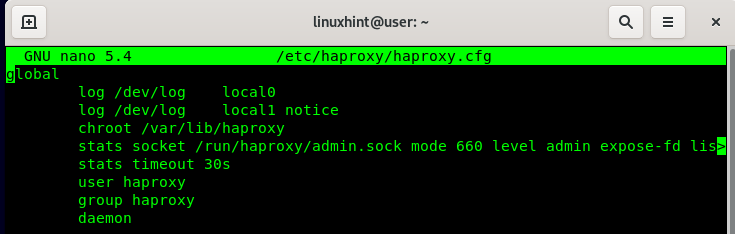
Наш фокус је на одељцима „фронтенд“ и „бацкенд“ где дефинишете које портове желите да слушате за везе и како да управљате саобраћајем тако што ћете навести које сервере да користите на основу правила која дефинишете.
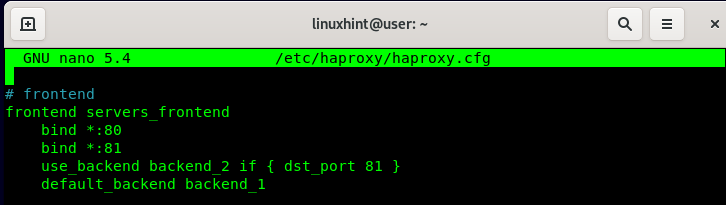
За овај пример наводимо да везујемо све везе које долазе преко портова 80 и 81. Штавише, креирамо правило које дистрибуира саобраћај у зависности од долазног порта. Наше правило преусмерава све везе преко порта 81 да користе други позадински сервер као један од начина дистрибуције оптерећења којим би иначе управљао подразумевани позадински сервер.

Када дефинишете свој фронтенд, уверите се да сте креирали позадинске сервере и дали ИП адресе или имена хоста за сервере које желите да користите за саобраћај. На крају, сачувајте и изађите из ХАПроки конфигурационе датотеке.
Корак 4: Тестирајте ХАПроки
Почните тако што ћете поново покренути ХАПроки преко „системцтл“.
$ судо системцтл рестарт хапроки 
Затим морате да проверите валидност конфигурационе датотеке да бисте открили било какву грешку коју може да садржи. Следећа команда би требало да покаже „датотека конфигурације је важећа“ ако није откривена грешка.
$ судо хапроки -ц -ф / итд / хапроки / хапроки.цфг 
За први тест, покушаћемо да пошаљемо саобраћај на наше веб сервере помоћу команде „цурл“ и да видимо како то обрађује. Усмерили смо саобраћај преко портова 80 и 81, али не можемо добити никакав одговор јер наши веб сервери не раде.
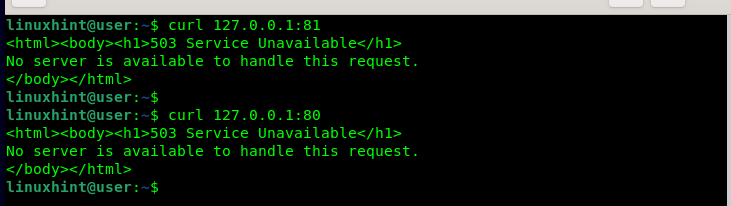
Да бисмо покренули наше Питхон3 веб сервере, покрећемо следећу команду и повезујемо први порт:

Покретање команде „цурл“ сада показује да је наш веб сервер покренут и да ради, а наш ХАПроки дистрибуира оптерећење на подразумевани веб сервер пошто смо користили порт 81.
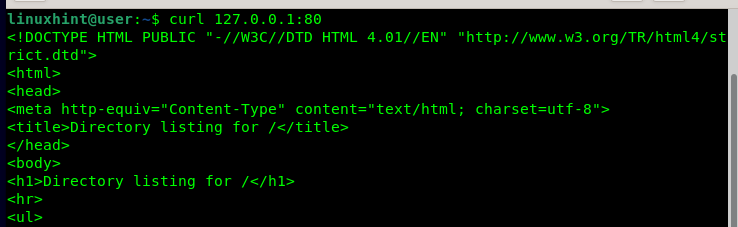
Претпоставимо да повезујемо други порт на следећи начин. Ако покушамо да покренемо исту команду „цурл“ преко порта 81, потврђујемо да правило које смо навели функционише, а ХАПроки сада користи други веб сервер који смо дефинисали у конфигурационој датотеци.
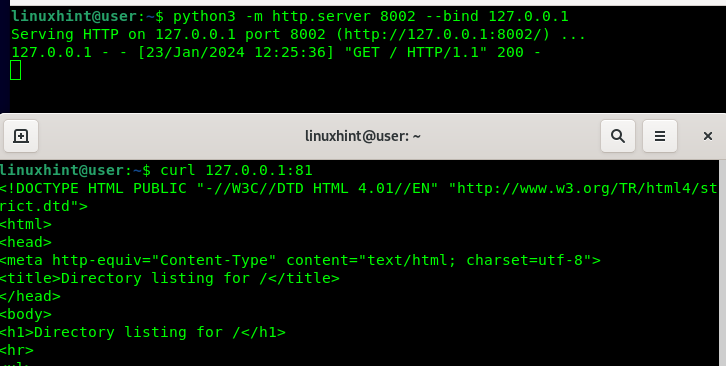
Уз дате кораке и објашњења, сада можете удобно да инсталирате и конфигуришете ХАПроки на свом Дебиан Линук-у.
Закључак
ХАПроки је доступан на Дебиан-у и може се инсталирати из подразумеваног спремишта. Користећи АПТ команду, овај водич је показао како да инсталирате и конфигуришете ХАПроки на Дебиан Линук-у. Надамо се да су представљени увиди јасни и да сте успели да пратите и инсталирате ХАПроки на свој Дебиан Линук.